Diseña un diagrama de Gantt para coordinar eficientemente tus proyectos
Con Canva, puedes diseñar un diagrama de Gantt profesional sin la necesidad de instalar ni descargar ningún software. Solo tienes que explorar la colección de plantillas y diseños predeterminados creados por nuestro equipo de diseñadores profesionales, eligir la que más te guste y personalizar el estilo, los colores y los elementos.
Cambia los colores del diseño
Los colores son muy importantes en los diagramas de Gantt. La mayoría de las veces se utilizan para marcar en qué etapa del proyecto debe realizarse una tarea (o subtarea). También puedes utilizarlos para representar qué área de tu organización o quién (en equipos más pequeños) es el responsable de cada tarea.
Cambia los colores del diseño con la rueda de colores, que está en la barra de herramientas. Haz clic en el elemento o texto al que le quieres cambiar el color, selecciona el nuevo tono en la rueda de colores o indica el código hexadecimal si tu organización tiene colores de marca definidos.
Utiliza flechas para marcar tareas interdependientes
En cualquier proyecto, es necesario terminar algunas tareas antes de poder comenzar con otras. Además de ayudar a asegurarte de que todo esté programado en el orden correcto, las herramientas de diseño de Canva pueden ayudarte a saber qué tareas deben completarse primero. Para eso, utiliza flechas (recuerda que puedes editar el color, el tamaño, la forma y el estilo). Nosotros te recomendamos que todas las flechas tengan el mismo estilo y colores similares (porque quieres diseñar un diagrama de Gantt, no un collage de moda).
Para insertar flechas o cualquier otro tipo de forma o icono en el diseño, solo tienes que ir a la pestaña Elementos, hacer clic en Formas, Líneas o Iconos, elegir la que más te guste y arrastrarla y soltarla en el diseño. ¡Así de fácil!
Colabora con diferentes equipos o departamentos
Si tu proyecto es grande, lo más probable es que involucre a diferentes equipos o departamentos. La mayoría de las veces, estos equipos están en diferentes lugares de la ciudad o, incluso, del mundo. Con Canva, es muy fácil diseñar en equipo. Solo haz clic en Compartir, selecciona la opción para que otros puedan editar tu diseño y mándales el enlace. De esa manera, podrán acceder a tu diseño y editarlo, desde cualquier parte del mundo y en cualquier ordenador, iPhone o iPad.
Imprime tu diagrama de Gantt en alta resolución
Cuando todos los equipos hayan terminado de editar el diseño y tengas el visto bueno para la siguiente etapa, habrá llegado el momento de difundir tu diagrama de Gantt. Puedes enviarlo por correo electrónico directamente desde Canva: haz clic en el botón Compartir y luego introduce las direcciones de correo electrónico en el cuadro correspondiente. En teoría, un diagrama de Gantt debería estar diseñado para colgarse en la pared. Entonces, ¿por qué no descargas una versión en alta resolución de tu diseño en formato PNG o PDF para impresión?









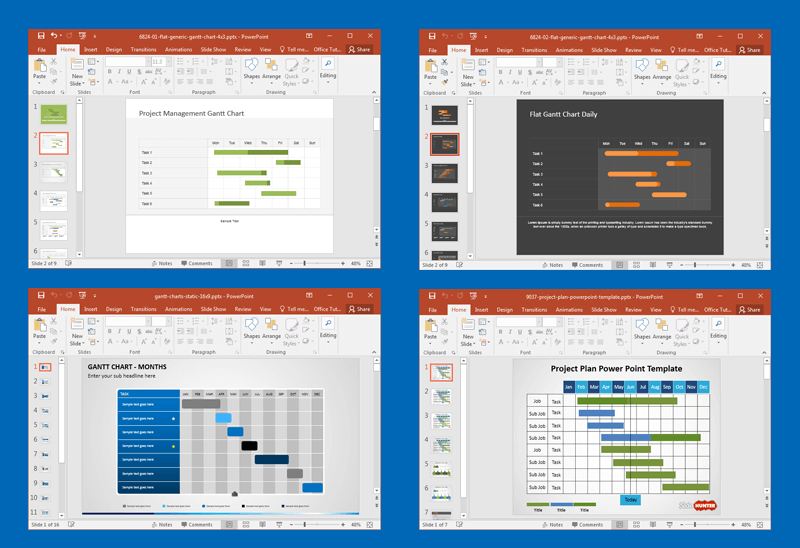





No hay comentarios:
Publicar un comentario